win7系统共享打印机的操作方法
来源:Win7之家
时间:2023-08-10 14:17:58 257浏览 收藏
知识点掌握了,还需要不断练习才能熟练运用。下面golang学习网给大家带来一个文章开发实战,手把手教大家学习《win7系统共享打印机的操作方法》,在实现功能的过程中也带大家重新温习相关知识点,温故而知新,回头看看说不定又有不一样的感悟!
如果您不熟悉Win7如何共享打印机,我建议您迅速学习相关知识。否则办公室里很多东西都不会用,同事会觉得你没用。跟随小编一起来看看win7系统共享打印机的方法吧。
win7系统共享打印机的操作方法:
1.打开开始菜单,找到控制面板,点击进入控制面板。
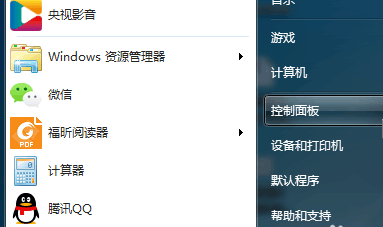
2.打开控制面板后,找到设备和打印机,点击进入设备和打印机。
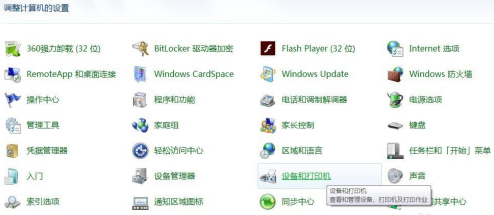
3.进入设备和打印机后,在左上角找到添加打印机,点击进入添加打印机。

4.进入添加打印机后,选择添加网络。无线或Bluetoth打印机(W)。
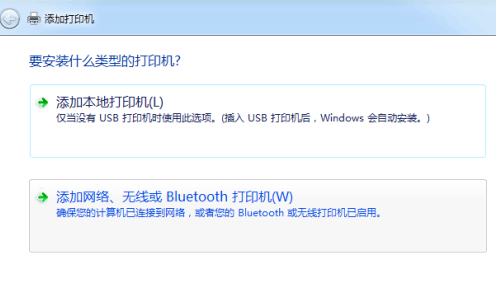
5.进入添加网络。一旦连接无线或蓝牙打印机(W),计算机将自动搜索与同一局域网相连的共享打印机。如果打印机显示要连接,请点击右下角的下一步。
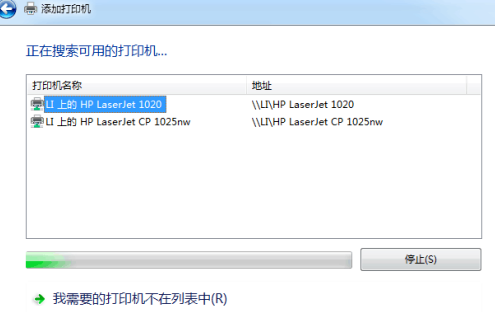
6.如果上一步没有显示要连接的打印机,鼠标点击页面下面的我需要的打印机不在列表中。
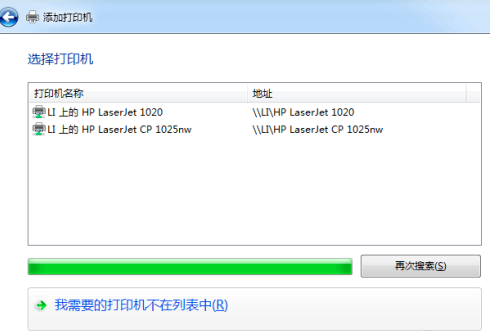
7.点击我需要的打印机不在列表中,选择浏览打印机,然后点击下一步。
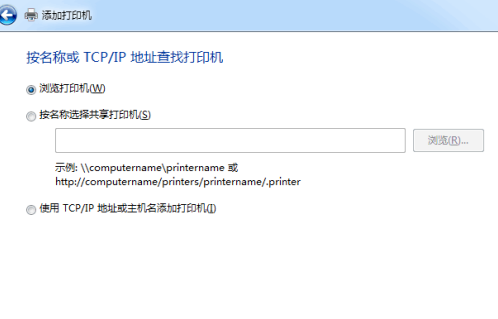
8.进入后,选择需要连接的电脑,然后点击鼠标后下角选择。

9.进入后选择需要连接的打印机,点击右下角的选择连接鼠标。
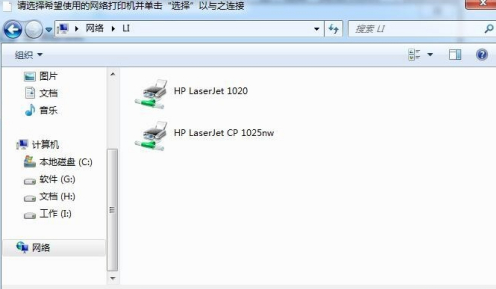
以上是如何共享打印机。你学会了吗?很简单吗?
今天关于《win7系统共享打印机的操作方法》的内容介绍就到此结束,如果有什么疑问或者建议,可以在golang学习网公众号下多多回复交流;文中若有不正之处,也希望回复留言以告知!
声明:本文转载于:Win7之家 如有侵犯,请联系study_golang@163.com删除
相关阅读
更多>
-
501 收藏
-
501 收藏
-
501 收藏
-
501 收藏
-
501 收藏
最新阅读
更多>
-
426 收藏
-
364 收藏
-
371 收藏
-
281 收藏
-
147 收藏
-
353 收藏
-
382 收藏
-
172 收藏
-
245 收藏
-
186 收藏
-
201 收藏
-
448 收藏
课程推荐
更多>
-

- 前端进阶之JavaScript设计模式
- 设计模式是开发人员在软件开发过程中面临一般问题时的解决方案,代表了最佳的实践。本课程的主打内容包括JS常见设计模式以及具体应用场景,打造一站式知识长龙服务,适合有JS基础的同学学习。
- 立即学习 543次学习
-

- GO语言核心编程课程
- 本课程采用真实案例,全面具体可落地,从理论到实践,一步一步将GO核心编程技术、编程思想、底层实现融会贯通,使学习者贴近时代脉搏,做IT互联网时代的弄潮儿。
- 立即学习 516次学习
-

- 简单聊聊mysql8与网络通信
- 如有问题加微信:Le-studyg;在课程中,我们将首先介绍MySQL8的新特性,包括性能优化、安全增强、新数据类型等,帮助学生快速熟悉MySQL8的最新功能。接着,我们将深入解析MySQL的网络通信机制,包括协议、连接管理、数据传输等,让
- 立即学习 500次学习
-

- JavaScript正则表达式基础与实战
- 在任何一门编程语言中,正则表达式,都是一项重要的知识,它提供了高效的字符串匹配与捕获机制,可以极大的简化程序设计。
- 立即学习 487次学习
-

- 从零制作响应式网站—Grid布局
- 本系列教程将展示从零制作一个假想的网络科技公司官网,分为导航,轮播,关于我们,成功案例,服务流程,团队介绍,数据部分,公司动态,底部信息等内容区块。网站整体采用CSSGrid布局,支持响应式,有流畅过渡和展现动画。
- 立即学习 485次学习
